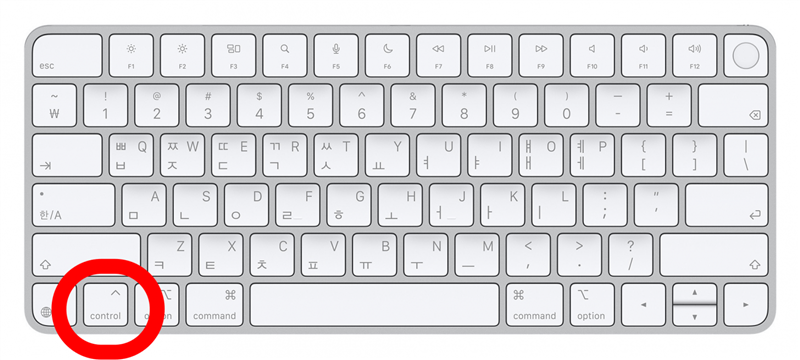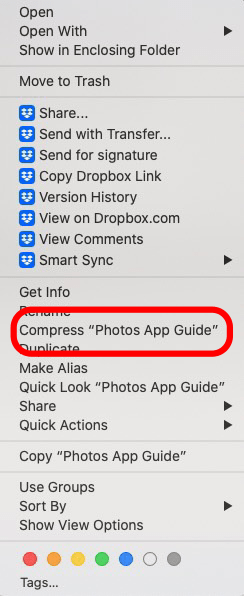Jak zmniejszyć rozmiar pliku na komputerze Mac? Nie musisz płacić za kompresor plików, aby utworzyć plik zip lub folder zip. Pokażemy ci, jak skompresować plik (lub folder) w trzech prostych krokach! Omówimy również sposób rozpakowywania plików na komputerze Mac.
Jak utworzyć plik zip i folder zip na komputerze Mac
Oto jak utworzyć plik zip na komputerze Mac. Spakowanie folderu lub pliku ułatwia wysyłanie go pocztą e-mail, wysyłanie pliku lub zmniejszanie rozmiaru pliku PDF. Więcej świetnych samouczków na temat oszczędzania miejsca i udostępniania plików na komputerze Mac można znaleźć w naszej bezpłatnej sekcjiPorada dnia. Możesz także dowiedzieć się jak zipować pliki na iPhonie lub iPadzie. Teraz dowiedzmy się, jak zmniejszyć rozmiar pliku na komputerze Mac.
 Odkryj ukryte funkcje iPhone’aDostawaj codziennie wskazówki (ze zrzutami ekranu i jasnymi instrukcjami), dzięki którym opanujesz obsługę iPhone’a w zaledwie minutę dziennie.
Odkryj ukryte funkcje iPhone’aDostawaj codziennie wskazówki (ze zrzutami ekranu i jasnymi instrukcjami), dzięki którym opanujesz obsługę iPhone’a w zaledwie minutę dziennie.
Tworzenie pliku zip jest jednym z wielu przypadków, w których można użyć [skrótów klawiaturowych Mac] (https://www.iphonelife.com/content/mac-keyboard-shortcuts-how-to-cut-copy-paste). Tym razem użyjemy skrótu Control-click.
- Znajdź plik lub folder, który chcesz spakować w wyszukiwarce.
- Kliknij prawym przyciskiem myszy lub kliknij z wciśniętym klawiszem Control plik lub folder, który chcesz spakować (naciśnij Control, a następnie kliknij plik myszą lub trackpadem).

- Kliknij Kompresuj lub Kompresuj X elementów w menu skrótów.

Jeśli utworzony został plik zip, zachowana zostanie oryginalna nazwa pliku z dodatkiem .zip. Jeśli skompresujesz więcej niż jeden element w folderze zip, plik otrzyma nazwę Archive. zip.
Jak rozpakować pliki na komputerze Mac (dekompresja pliku zip)
Jeśli zastanawiałeś się, jak rozpakować pliki na komputerze Mac, jest to bardzo proste! Wystarczy dwukrotnie kliknąć plik .zip lub Archive.zip.
Jeśli ta wskazówka okazała się pomocna, być może zechcesz również dowiedzieć się jak zsynchronizować komputer Mac z telefonem iPhone.